SkyDrive에 여러 파일을 업로드하는 방법
Microsoft의 SkyDrive 클라우드 스토리지 응용 프로그램은 PC에서 서비스로 파일을 업로드하기위한 다양한 옵션을 제공합니다. SkyDrive 계정에 동기화되는 로컬 SkyDrive 폴더를 컴퓨터에 설치하거나 브라우저 업 로더를 사용하여 SkyDrive에 파일을 추가 할 수있는 SkyDrive에 폴더 업로드에 대한이 문서의 지침을 따를 수 있습니다. 이전에 한 번에 하나의 파일 만 업로드 할 수 있었지만 여러 파일을 SkyDrive에 업로드하는 방법을 배울 수있는 경우 브라우저 업 로더를 사용하는 것이 주저 할 수 있습니다. 이를 통해 파일을 SkyDrive 계정으로 가져 오는 프로세스를 신속하게 진행할 수 있으며 SkyDrive의 브라우저 버전을 사용하면 다른 컴퓨터에서 파일을 업로드 할 수 있습니다.
브라우저에서 SkyDrive로 파일 업로드
이 튜토리얼에서는 SkyDrive에 업로드하려는 여러 파일이 모두 같은 폴더에 저장되어 있다고 가정합니다. 그렇지 않은 경우 업로드하려는 모든 파일을 동일한 폴더에 복사하여 붙여 넣어야합니다. SkyDrive 저장소에 다양한 파일 형식을 추가 할 수 있으며 컴퓨터의 모든 폴더에있을 수 있습니다. 귀하에게 적용되는 유일한 실제 제한은 SkyDrive에 보유한 저장 공간의 양입니다. SkyDrive를 자유롭게 업로드하면 로컬에 저장된 사진이나 문서를 SkyDrive에 업로드 할 수 있습니다. 한 번에 한 파일 씩 이동해야하는 경우 지루할 수 있습니다. 따라서 한 번에 여러 파일을 SkyDrive에 업로드하는 방법을 배우려면 계속 읽으십시오.
1 단계 : 웹 브라우저 창을 열고 skydrive.live.com으로 이동하십시오.
2 단계 : SkyDrive 계정의 이메일 주소와 비밀번호를 창 오른쪽의 필드에 입력 한 다음 로그인 버튼을 클릭합니다.
3 단계 : 창 상단에서 업로드 버튼을 클릭합니다.

4 단계 : 업로드 할 파일이 포함 된 폴더를 찾습니다.
5 단계 : 키보드에서 Ctrl 키를 누른 상태에서 업로드 할 각 파일을 클릭하십시오. 폴더에있는 모든 파일을 업로드하려면 파일 중 하나를 클릭 한 다음 키보드에서 Ctrl + A 를 눌러 모든 파일을 선택하십시오.
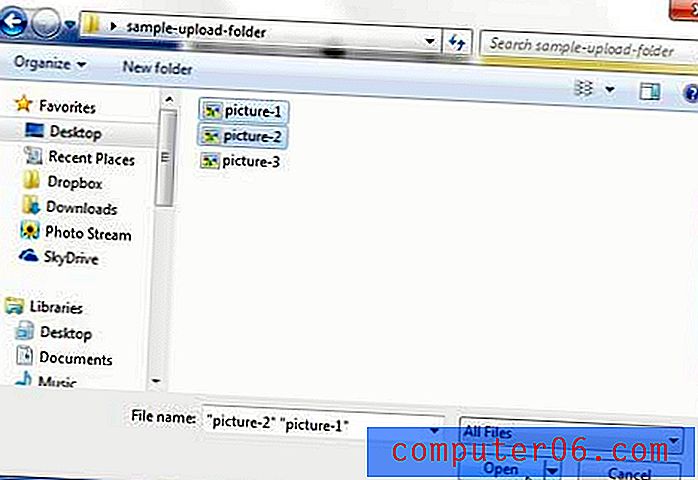
6 단계 : 열기 버튼을 클릭하십시오.
SkyDrive는 화면의 오른쪽 하단 모서리에 현재 업로드 진행률을 나타내는 진행률 창을 표시합니다.
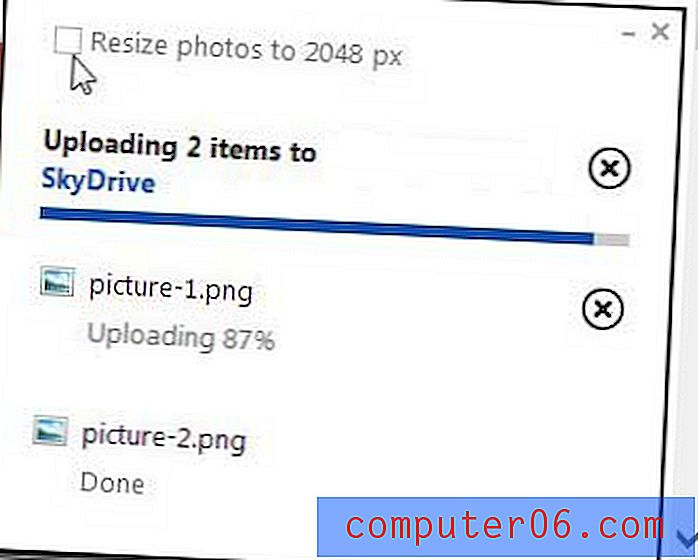
위에 표시된 이미지와 같이 이미지 파일을 업로드하는 경우 그림 크기를 조정하는 옵션이 제공 될 수 있습니다. 이렇게하면 모든 이미지의 크기를 조정할 것인지 묻는 또 다른 프롬프트가 표시됩니다.
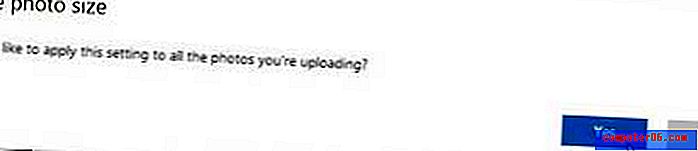
모든 파일이 업로드되면 SkyDrive 계정의 파일 목록에 나타납니다.



